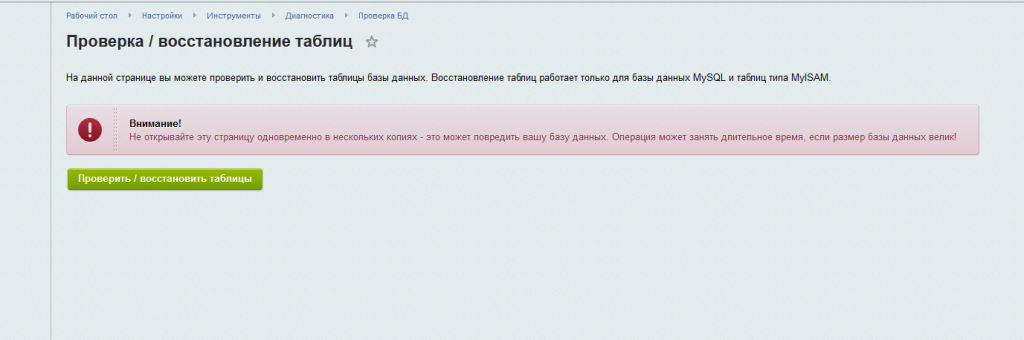Пользователь 35712
Заглянувший
Сообщений: 22
Баллов: 1
Регистрация: 12.01.2009
#4
0
17.09.2013 10:19:03
Такая же проблема, появилась недавно. Еще один из симптомов — эта же ошибка выдавалась при любых действиях (применениях/сохранениях) в административной части, при этом разлогиниться было нереально — авторизация почему-то держалась, только после полной чистки куков удалось разлогиниться, но авторизоваться по прежнему не удается.
Кто-нить нашел решение?
При входе в систему выдает ошибку авторизации.
По всей вероятности повредилось какая то таблица(возможно кончилось место, наиболее вероятная причина)
либо отсутствует «место» для хранения сессий (прим. отсутствует папка)
Ошибка: Ваша сессия истекла, повторите попытку авторизации.
Нельзя авторизоваться в админке.
Комментарий:
При входе в систему выдает ошибку авторизации
По всей вероятности повредилось какая то таблица(возможно кончилось место, наиболее вероятная причина)
либо отсутствует «место» для хранения сессий (прим. отсутствует папка)
Решение:
нужно запустить /bitrix/admin/site_checker.php (он покажет и исправит проблему)
Чтобы сделать тестирование без авторизации нужно: Инструмент представляет возможность протестировать конфигурацию даже если не работает авторизация или сайт не открывается из за нарушения сжатия (на экране отображаются крякозябры). Для этого достаточно создать пустой файл site_checker_debug в папке /bitrix. После этого откройте страницу
http://ваш_сайт/bitrix/admin/site_checker.php
Второе решение: (оно ровно такое же, но другим способом заходим в админку и на мой взгляд смысла не имеет)
Решение только для редакций, включающих модуль Проактивной защиты (Стандарт и выше).
Проблема была в том, что было включено хранение сессий в БД, при этом была повреждена таблица b_sec_session.
Отключаете скриптом через ftp хранение сессий в БД (создадим файл названием us.php с кодом который представлен ниже и закинем в корень сайта по ftp)
Код — который должен быть в файлике us.php
require ( $_SERVER [ "DOCUMENT_ROOT" ]. "/bitrix/header.php" );
COption::SetOptionInt( 'security' , 'session' , 'N' );
require ( $_SERVER [ "DOCUMENT_ROOT" ]. "/bitrix/footer.php" );
Запускам сначала наш файлик http://ваш_сайт/us.php, после этого проводим штатную авторизацию
После этого проведите проверку и восстановление БД штатными средствами Битрикса.
Достаточно часто после переноса сайта на CMS 1с-Битрикс / Bitrix с одного хостинга на другой или со старого сервера на новый администраторы сайта сталкиваются с проблемами:
- При попытке авторизоваться в админ-панели снова перекидывает на форму авторизации
- Добавление товаров в корзину не срабатывает
- Заказы на сайте не оформляются
- В оформлении заказа или других формах появляется ошибка «Ваша сессия истекла. Пожалуйста, перезагрузите страницу»
Данные проблемы могут появляться как у администратора, так и у обычных пользователей.
Как исправить данную проблему?
Данный способ сработает если у вас один сайт по многосайтовости и проблемы описанные выше не воспроизводятся в режиме инкогнито.
Внимание: для выполнения действий ниже необходимо обратиться к вашему разработчику, т.к. необходимы навыки работы с кодом и понимание вносимых изменений.
- Переходим в административную панель. Переходим в Настройки > Настройки продукта > Сайты > Список сайтов
Проверяем что у вас один сайт по многосайтовости, открываем его
Очищаем поле Доменное имя, сохраняем
- Открываем файл /bitrix/.settings.php — проверяем блок session
Проверяем, что сессии хранятся в файлах, значение блока session должно быть равно:
'session' => array ( 'value' => array ( 'mode' => 'default', ), 'readonly' => true, ),
- В /bitrix/php_interface/dbconn.php
Добавляем строку
setcookie("PHPSESSID", "", 777, '/', '.site.ru');Где вместо site.ru указан адрес вашего сайта, например arturgolubev.ru. Обратите внимание, что перед адресом сайта стоит точка
- Проверяем авторизацию и прочие проблемы, после выполнения действий выше они должны исправиться
Если у вас используется многосайтовость или данный метод не помог — рекомендую обратиться в техническую поддержку битрикса.
Выкидывает из админки или Ваша сессия истекла в Битрикс
Решение, как решить проблемы с сессиями в «1С-Битрикс»
Данная проблема возникает по разным причинам, приведу несколько известных вариантов решения проблемы. В основном касается настроек PHP сервера.
- Увеличим время сессии до 3 часов. Если у вас php.ini
session.gc_maxlifetime = 10800 session.cookie_lifetime = 10800 // не забыть перезагрузить сервер
- Увеличим время сессии до 3 часов. Если у вас .htaccess
php_value session.gc_maxlifetime 10800 php_value session.cookie_lifetime 10800
- Или попробовать добавить в dbconn.php
session_set_cookie_params(10800);
- В настройках группы администраторов изменить увеличение времени жизни сессии на дефолтную.
- Бывает допущены ошибки в .htaccess. Например не до конца директиву отключили: правило закоментили, а вот условие осталось.
При входе в систему выдает ошибку авторизации.
По всей вероятности повредилось какая то таблица(возможно кончилось место, наиболее вероятная причина)
либо отсутствует «место» для хранения сессий (прим. отсутствует папка)
Ошибка: Ваша сессия истекла, повторите попытку авторизации.
Нельзя авторизоваться в админке.
Комментарий:
При входе в систему выдает ошибку авторизации
По всей вероятности повредилось какая то таблица(возможно кончилось место, наиболее вероятная причина)
либо отсутствует «место» для хранения сессий (прим. отсутствует папка)
Решение:
нужно запустить /bitrix/admin/site_checker.php (он покажет и исправит проблему)
Чтобы сделать тестирование без авторизации нужно: Инструмент представляет возможность протестировать конфигурацию даже если не работает авторизация или сайт не открывается из за нарушения сжатия (на экране отображаются крякозябры). Для этого достаточно создать пустой файл site_checker_debug в папке /bitrix. После этого откройте страницу
http://ваш_сайт/bitrix/admin/site_checker.php
Второе решение: (оно ровно такое же, но другим способом заходим в админку и на мой взгляд смысла не имеет)
Решение только для редакций, включающих модуль Проактивной защиты (Стандарт и выше).
Проблема была в том, что было включено хранение сессий в БД, при этом была повреждена таблица b_sec_session.
Отключаете скриптом через ftp хранение сессий в БД (создадим файл названием us.php с кодом который представлен ниже и закинем в корень сайта по ftp)
Код — который должен быть в файлике us.php
require ( $_SERVER [ "DOCUMENT_ROOT" ]. "/bitrix/header.php" );
COption::SetOptionInt( 'security' , 'session' , 'N' );
require ( $_SERVER [ "DOCUMENT_ROOT" ]. "/bitrix/footer.php" );
Запускам сначала наш файлик http://ваш_сайт/us.php, после этого проводим штатную авторизацию
После этого проведите проверку и восстановление БД штатными средствами Битрикса.
Довольно часто встречается такая ситуация, когда после авторизации под каким-либо пользователем в системе управления сайтом 1С-Битрикс, выходит окошко с сообщением: «Ваш сеанс работы с сайтом завершен из-за отсутствия активности в течение 24 мин.».
Изначально время жизни сессии определяется к конфигурационном файле на сервере, если это хостинг, то параметры уже стоят как правило стандартные и подходят для большинства сайтов.
Также в самой админке Битрикс можно увеличить или уменьшить время жизни сессии для конкретной группы пользователей. Правда если поставить значение больше, чем определено на сервере, то это не сработает. Также не рекомендуется изменять значение параметра на сервере на слишком большое, это может негативно повлиять на безопасность в работе сайта и потянуть за собой прочие проблемы.
Если все параметры в норме (чаще всего они находятся в своих стандартных состояниях), а вас продолжает выкидывать из панели, при чем бывает, что даже чаще, чем написано в сообщении, то нужно попробовать вариант с очисткой кеша браузера. Просто, скорее всего, в браузере по какой-то причине висят некорректные локальные файлы сессий. Желательно почистить вообще все файлы для вашего сайта, относящиеся к кешу.
Если у Вас есть возможность очистить весь кеш браузера, то этот вариант подойдет. Инструкцию по полной очистке кеша любого браузера не сложно найти в интернете. Бывает, что удалять кеш всех сайтов не представляется возможным, т.к. не хочется терять авторизации на множестве сайтов, а их может быть очень много, если в браузере работали долго без очистки кеша.
Я напишу инструкцию для Google Chrome, как удалить данные одного сайта, в остальных браузерах процедуру можно проделать по аналогии:
- В хроме, находясь на сайте, нажимаем в любом месте сайта правой кнопкой и выбираем в контекстном меню «Посмотреть код». (либо «Ctrl» + «Shift» + «I»).
- В меню разработчика переходим на вкладку «Application».
Слева будет колонка, нас интересуют пункты:- Local Storage
- Session Storage
- Cookies
- Кликаем по каждому пункту, откроется подпункт с названием сайта.
- Кликаем правой кнопкой по каждому подпункту и выбираем Clear (там будет только этот вариант).
- Перезагружаем страницу, должен быть сброс авторизации.
- Также не лишним будет перезапустить браузер.
При последующей авторизации обязательно отметить галочку «Запомнить меня на этом компьютере». В большинстве случаев этого достаточно, чтобы избавится от назойливой проблемы.
Как починить авторизацию, которая начала постоянно слетать после обновления Битрикс
Обновлено: 23 апреля 2021
9544 просмотра
После очередного обновления Битрикса в ноябре 2020 г. пользователи сталкиваются со «слётом» авторизации практически сразу после ввода пароля, то есть их разлогинивает сразу после авторизации.
Проблема с задвоением PHPSESSID (идентификатор сессии php появлялся в cookies браузера дважды) серьёзна, так как у простых посетителей задача «выполнить очистку cookies в браузере» вызовет ступор, а без этого они не смогут нормально авторизоваться.
Поэтому надо инициировать удаление лишних данных из cookie со стороны сервера, для этого впишите куда-нибудь в файл /bitrix/php_interface/dbconn.php (заменив www.site.ru из примера на свой домен):
setcookie("PHPSESSID", "", 777, "/", ".www.site.ru");
setcookie("PHPSESSID", "", 777, "/");
Если вам пришла идея переопределить название идентификатора «PHPSESSID» на уровне настроек PHP, что бы обойти проблему — это плохая идея, которая вызовет трудноотлавливаемые проблемы.
Надеюсь, эта статья помогла решить вашу проблему!
У одного из наших клиентов при использовании сервиса — защиты от DDOS атак, cloudflare возник баг — сессия постоянно слетала и любому пользователю, при каждом обновлении страницы приходилось вводить пароль заново.
Причем, админка работала более менее нормально, а в публичной части постоянно авторизация слетает. Неудобства для клиента, для контенщиков — невозмодно править элементы в режиме правки. В консоли браузера было видно, что при каждом обновлении меняется сессия юзера.
Проблема кроется в том, что после подключения к сервису cloudflare, в переменную $_SERVER['REMOTE_ADDR'], которая должна содержать IP пользователя, передается IP cloudflare. Реальный же IP пользователя будет содержаться в переменной $_SERVER['HTTP_CF_CONNECTING_IP']. Поэтому необходимо подменить переменную REMOTE_ADDR на HTTP_CF_CONNECTING_IP.
Итак, решение:
Открываем файл dbconn.php. Путь к папке /bitrix/php_interface/dbconn.php. В конец файла добавляем:
$_SERVER["REMOTE_ADDR"] = $_SERVER['HTTP_CF_CONNECTING_IP'];
Готово. Переменная REMOTE_ADDR будет содержать реальный IP пользователя и авторизация bitrix будет работать без проблем.
Если у Вас не получается авторизоваться в админке сайта на 1C-Bitrix, то может быть множество причин. Рассмотрим две самые популярные.
Вы забыли пароль от учётной записи или не знаете пароль.
Для того чтобы авторизоваться на сайте под управлением 1C-Bitrix в случаи если вы забыли пароль или его не знаете, но у Вас есть ftp/sftp доступ до сайта. Достаточно корневой папке сайта создать файл auth_user.php с содержимым:
require($_SERVER["DOCUMENT_ROOT"] . "/bitrix/header.php");
global $USER;
$USER->Authorize(1);
@unlink(__FILE__);
LocalRedirect("/bitrix/admin/");
require($_SERVER["DOCUMENT_ROOT"]."/bitrix/footer.php");
Разберём что же происходит:
При помощи метода $USER->Authorize(1) будет произведена авторизация под пользователем с ID = 1. Если вдруг у вас на сайте нет пользователя с ID = 1 или он отключен, просто перебирайте ID пока не получится авторизоваться.
@unlink(__FILE__) — удаляет сам файл auth_user.php после использования, если файл удалять не хотите, закомментируйте или удалите данную строчку. ( Стока добавлена для забывчивых, кто сам не удаляет файл после использования ).
LocalRedirect(«/bitrix/admin/») — производит редирект на страницу админки.
Теперь рассмотрим другой случай, когда не получается авторизоваться на сайте.
Если вы вводите пароль от своей учётной записи, страница перезагружается и вы видите снова форму ввода логина и пароля, при этом никаких уведомлений об ошибках нет — скорее всего причина в том, что у Вас на сайте не сохраняются сессии.
Как правило происходит это из-за того, что на сервере «затёрлись» директории для хранения сессий. Поэтому их надо восстановить и настроить правильные права на директории.
Подключитесь к серверу используя ssh доступ — подключиться можно при помощи программы PuTTY.
После в командной строке введите следующие команды:
#Создаем директории для хранения файлов сессий
mkdir /tmp/php_sessions
mkdir /tmp/php_sessions/www/
mkdir /tmp/php_sessions/ext_www/
mkdir /tmp/php_upload/
mkdir /tmp/php_upload/www/
#назначаем пользователя и группу
chown -R bitrix:bitrix /tmp/php_sessions/
chown -R bitrix:bitrix /tmp/php_upload/
После этого проблема с авторизаций должна решиться.
Статья была полезна? Поблагодарите автора.
Столкнулся с проблемой: в битрикс не работают сессии. Функция bitrix_sessid() каждый раз выдает новую строку. В админке авторизация работает, но никакой ajax функционал — нет. Везде ошибка что сессия не верная, при этом проблема плавающая. То ошибка есть, то само по себе начинает работать.
Проблема оказалась просто в том, что на сервере закончилось свободное место на диске.
Чтобы долго не сидеть и не гадать в чем у вас проблема, выкладываю скрипт. Сохраните его в корень сайта, например с именем test.php и запустите из браузера:
<?php
ini_set('error_reporting', E_ALL);
ini_set('display_errors', 1);
ini_set('display_startup_errors', 1);
if (! session_start()) {
die('can not start session');
} else {
echo '<pre>session start: ok' . PHP_EOL;
}
echo 'session_id(): ';
var_dump(session_id());
echo '$_COOKIE["PHPSESSID"]: ';
var_dump($_COOKIE['PHPSESSID']);
echo 'count($_SESSION): ';
var_dump(count($_SESSION));
echo '$_SESSION["a"]: ';
var_dump($_SESSION["a"]);
echo '$_SESSION["a"] = 1';
$_SESSION["a"] = 1;
Сессия должна стартовать, в session_id() должна быть какая-то строка, та же что и в $_COOKIE[‘PHPSESSID’]. При перезагрузке страницы id сессии не должно меняться.
После второй перезагрузки страницы $_SESSION[«a»] должно быть установлено в 1.
Вывод ошибок включен, если что — PHP напишет что не так. Я получил ошибку No space left on device (28), что говорит о том, что не хватает места на сервере.
Пожалуйста, оцените на сколько вам понравилась статья!
Сообщение «Сессия истекла, авторизуйтесь заново» является довольно распространенной проблемой при работе с сайтами и приложениями. Возникновение этого сообщения может быть вызвано несколькими факторами, и понимание причин поможет вам избежать данной проблемы в будущем.
Одной из основных причин возникновения сообщения «Сессия истекла» является неактивность пользователя на сайте. Если пользователь не выполнял никаких действий на сайте в течение некоторого времени, сервер может считать, что сессия истекла и требовать повторной авторизации. Это мера безопасности, которая предотвращает несанкционированный доступ к аккаунту пользователя.
Еще одной причиной возникновения данной проблемы может быть неправильная работа сервера или проблемы с сетью. В таких случаях сервер может потерять данные сессии пользователя и запросить авторизацию заново. Это может происходить в случаях, когда сервер перегружен или возникли проблемы с сетевым соединением.
Однако, существуют несколько способов, которые позволят вам избежать данной проблемы и сохранить сессию активной на протяжении длительного времени.
Во-первых, следует проверить настройки безопасности на своем компьютере. Некоторые браузеры могут автоматически удалять данные сессии при закрытии браузера или при очистке кэша. Убедитесь, что эти настройки неактивны, чтобы избежать потери сессии.
Во-вторых, регулярно обновляйте страницу или выполняйте какие-либо другие действия на сайте, чтобы поддерживать активность вашей сессии. В большинстве случаев сервер считает сессию активной, если пользователь выполнял какие-либо действия в течение определенного времени. Поэтому, если вы оставляете страницу без действий на длительное время, сервер может считать, что сессия истекла.
Следуя этим советам, вы сможете избежать проблемы с сообщением «Сессия истекла, авторизуйтесь заново» и сохранить активную сессию на протяжении работы с сайтом или приложением.
Содержание
- Почему возникает сообщение «Сессия истекла, авторизуйтесь заново»?
- Причины ошибки «Сессия истекла»
- Отсутствие активности в течение определенного времени
- Удаление или замена файлов cookie
- Сброс сессии на сервере
- Ошибка на стороне сервера или программного обеспечения
- Как избежать проблемы с «Сессия истекла»?
- Вопрос-ответ
- Почему возникает сообщение «Сессия истекла, авторизуйтесь заново»?
- Как избежать проблемы с истекшей сессией?
- Можно ли автоматически продлить время сессии?
Почему возникает сообщение «Сессия истекла, авторизуйтесь заново»?
Когда вы входите в систему или производите какие-либо действия на веб-сайте, сервер устанавливает сессию, чтобы идентифицировать вас во время сеанса. Сессия обычно сохраняет информацию о вас, такую как ваш идентификатор пользователя, предпочтения или другие данные.
Однако сессии имеют ограниченное время существования. Это может быть установлено на сервере веб-приложения или в самом браузере. Когда время сессии истекает, сервер удаляет информацию о сессии и считает, что вы больше не авторизованы на веб-сайте.
Когда вы пытаетесь выполнить какую-либо операцию после истечения сессии, сервер обнаруживает отсутствие активной сессии и возвращает сообщение «Сессия истекла, авторизуйтесь заново». Это происходит для безопасности и предотвращения несанкционированного доступа к вашей учетной записи или личной информации.
Существует несколько причин, почему может возникать сообщение о истечении сессии:
- Долгое время бездействия: Если вы не взаимодействуете с веб-сайтом в течение определенного периода времени, сессия может истечь из-за бездействия. Это часто происходит на сайтах с повышенными мерами безопасности.
- Выход из системы: Если вы явно выходите из системы или закрываете вкладку веб-браузера, сессия будет прекращена.
- Чистка кеша и cookie: Веб-браузеры иногда очищают кеш и cookie, что может привести к истечению сессии.
- Проблемы соединения: Если у вас есть проблемы с сетью или сервером, сессия может быть прекращена.
Чтобы избежать проблемы с истекшей сессией и частым запросом повторной авторизации, вот несколько советов:
- Будьте активными на веб-сайте: Постоянное взаимодействие с веб-сайтом позволяет поддерживать активную сессию. Например, вы можете переходить по страницам, нажимать на элементы интерфейса или взаимодействовать с функциональностью.
- Используйте функцию «запомнить меня» или «Remember me»: Некоторые веб-сайты предлагают функцию «запомнить меня», которая сохраняет вашу сессию даже после закрытия веб-браузера. Это очень удобно, но не рекомендуется для общедоступных компьютеров или устройств.
- Проверьте настройки безопасности браузера: Некоторые браузеры имеют настройки, которые очищают кеш и cookie при закрытии веб-браузера. Убедитесь, что эти настройки не влияют на сохранение сессии.
- Устраните проблемы с сетью: Если у вас есть проблемы с соединением, обратитесь к своему интернет-провайдеру или администратору сети, чтобы исправить сетевые проблемы.
- Обновите программное обеспечение и средства безопасности: Убедитесь, что у вас установлены последние версии веб-браузера, операционной системы и антивирусного программного обеспечения. Устаревшее программное обеспечение может вызывать проблемы с сессией.
Следуя этим рекомендациям, вы сможете избежать таких проблем, как истечение сессии и повторная авторизация на веб-сайте.
Причины ошибки «Сессия истекла»
Ошибка «Сессия истекла, авторизуйтесь заново» часто возникает при работе с веб-сайтами или приложениями, которые требуют авторизации пользователя. Эта ошибка происходит, когда сервер обнаруживает, что сессия пользователя истекла, то есть был превышен ограниченный период времени, в течение которого пользователь может оставаться авторизованным.
Несколько причин, по которым может возникнуть ошибка «Сессия истекла, авторизуйтесь заново»:
- Продолжительность сессии: Веб-сайты и приложения часто устанавливают определенное время действия сессии, например, 30 минут или 1 час. Если пользователя не было активности в течение этого времени, сервер считает сессию истекшей и требует повторной авторизации. Это сделано в целях безопасности, чтобы предотвратить несанкционированный доступ к аккаунту.
- Изменение IP-адреса: Если пользователь меняет IP-адрес во время активной сессии, сервер может выполнить проверку безопасности и прекратить сессию, считая, что произошло подозрительное действие. Например, это может произойти, если вы перешли с мобильного устройства на домашний компьютер.
- Устаревшие данные в куки: Сессия пользователя обычно хранится в куки — небольших текстовых файлах, которые хранятся на компьютере пользователя. Если данные в куки устарели или повреждены, сервер может не распознать пользователя и запросить повторную авторизацию.
- Превышение лимита активных сессий: Некоторые веб-сайты или приложения могут устанавливать ограничение на количество одновременных активных сессий для одного пользователя. Если вы попытаетесь войти с нового устройства или браузера, в то время как уже есть активная сессия, вы можете увидеть ошибку «Сессия истекла».
Чтобы избежать проблемы с истекшей сессией, следует:
- Убедиться, что вы активны на веб-сайте или в приложении, чтобы избежать простоя в течение продолжительного времени.
- Не менять IP-адрес или устройство во время активной сессии, если это необходимо, следует заново авторизоваться.
- Проверить наличие обновлений браузера и операционной системы, чтобы избежать возможных проблем с куками.
- Проверить лимит активных сессий и, при необходимости, закрыть старые сессии, чтобы освободить место для новой авторизации.
Следуя этим рекомендациям, можно избежать ошибки «Сессия истекла» и успешно продолжить работу на веб-сайтах и в приложениях, требующих авторизации пользователя.
Отсутствие активности в течение определенного времени
Одной из самых распространенных причин возникновения сообщения «Сессия истекла, авторизуйтесь заново» является отсутствие активности пользователя в течение определенного времени.
Сайты и сервисы обычно устанавливают время сессии, в течение которого пользователь считается активным. Во время активной сессии сервер сохраняет данные, связанные с пользователем, чтобы поддерживать его авторизацию и сессию.
Однако, если пользователь не выполняет никаких действий на сайте в течение определенного времени, сессия может истечь и он будет вынужден снова авторизоваться.
Существует несколько причин, почему время сессии может быть ограничено:
- Безопасность: ограничение времени сессии помогает предотвратить несанкционированный доступ к учетной записи пользователя. Если пользователь забывает выйти из системы и оставляет свой компьютер открытым, другим людям может быть сложно получить доступ к его учетной записи.
- Экономия ресурсов сервера: ограничение времени сессии помогает освободить ресурсы сервера, которые занимались хранением данных о неактивных пользователях.
Чтобы избежать проблемы с истекшей сессией и прерыванием работы, пользователи могут принять следующие меры:
- Постоянно обновлять страницу или выполнять какие-либо действия на сайте, чтобы поддерживать активность.
- Использовать функцию «запомнить меня» при авторизации, если она доступна. Эта функция позволяет сохранить состояние сессии на устройстве пользователя, чтобы не приходилось авторизовываться каждый раз.
- Внимательно следить за временем сессии и переавторизовываться при необходимости.
Разработчики в свою очередь могут принять следующие меры, чтобы снизить возникновение проблем с истекшей сессией:
- Установить разумное время сессии, учитывая потребности пользователей и проблемы безопасности.
- Предложить пользователю выбор между функцией «запомнить меня» и обычной сессией.
- Предупреждать пользователей о скором истечении времени сессии и предоставлять опцию продления.
Итак, отсутствие активности в течение определенного времени может стать причиной возникновения сообщения «Сессия истекла, авторизуйтесь заново». Чтобы избежать этой проблемы, как пользователи, так и разработчики, могут принять ряд мер, чтобы поддерживать активность и управлять временем сессии.
Удаление или замена файлов cookie
Файлы cookie являются небольшими текстовыми файлами, которые веб-сайты сохраняют в вашем браузере для хранения различной информации. Они могут использоваться, например, для запоминания ваших логинов и паролей, предпочтений, а также для отслеживания действий пользователя.
Если вы столкнулись с проблемой «Сессия истекла, авторизуйтесь заново», возможно, проблема кроется в файлах cookie. Следующие методы помогут вам удалить или заменить эти файлы для решения проблемы:
- Очистка файлов cookie в браузере. Перейдите в настройки своего браузера и найдите раздел, связанный с файлами cookie. Вам может быть предоставлена возможность удалить все файлы cookie или выбрать только те, которые связаны с конкретным сайтом, вызывающим проблемы.
- Использование режима инкогнито/приватного просмотра. Большинство браузеров предлагают режим инкогнито или приватного просмотра, в которых файлы cookie не сохраняются. Попробуйте использовать этот режим для доступа к проблемному сайту и проверьте, появится ли сообщение о просроченной сессии.
- Удаление файлов cookie вручную. Если вы знаете, какой файл cookie связан с проблемным сайтом, вы можете удалить его вручную. Вам необходимо найти папку, где хранятся файлы cookie на вашем компьютере, и удалить соответствующий файл.
- Замена файлов cookie. Если вы хотите сохранить некоторую информацию на проблемном сайте, вы можете попробовать заменить файлы cookie новыми. Для этого вам нужно создать файл cookie с такими же параметрами и значениями, какой был у старого, но с более поздней датой.
Попробуйте применить один или несколько указанных методов для устранения проблемы с просроченной сессией и сообщением «Сессия истекла, авторизуйтесь заново». Если ни один из них не помогает, рекомендуется обратиться в службу поддержки сайта или браузера для получения дополнительной помощи.
Сброс сессии на сервере
Иногда, пользователи сталкиваются с сообщением «Сессия истекла, авторизуйтесь заново», которое появляется после того, как они находятся на сайте в течение некоторого времени без действий. Это связано с тем, что сессия пользователя истекла на сервере.
Сессия на сервере представляет собой временное хранилище информации о пользователе, которое позволяет сохранить состояние между запросами на сервер. Когда пользователь заходит на сайт, создается уникальная сессия, и сервер присваивает ей идентификатор. Информация о пользователе сохраняется на сервере и связывается с этим идентификатором.
Ограничение по времени сессии устанавливается на сервере. Когда пользователь не выполняет никаких действий на сайте в течение определенного периода времени, сервер считает, что сессия истекла, и удаляет информацию о пользователе.
Чтобы избежать проблемы с истекшей сессией, разработчики могут использовать различные методы сброса сессии на сервере. Например, при каждом действии пользователя на сайте (клик, отправка формы и т. д.) может быть отправлен AJAX-запрос с токеном сессии, чтобы продлить время ее «жизни». Также можно регулярно обновлять тайм-аут сессии на сервере, чтобы сессия не истекала во время активности пользователя.
Важно учесть, что сброс сессии на сервере должен быть реализован таким образом, чтобы не допускать возможность злоумышленникам перехватить сессию или злоупотребить ею. Для этого следует использовать безопасные методы передачи данных (например, HTTPS), а также регулярно проверять и обновлять токены сессии, чтобы предотвратить CSRF-атаки.
Итак, сброс сессии на сервере – это важный аспект безопасности веб-приложений. Разработчики должны обеспечить корректную настройку тайм-аута сессии и использовать методы для продления ее срока действия при активности пользователей на сайте.
Ошибка на стороне сервера или программного обеспечения
Еще одной причиной появления сообщения «Сессия истекла, авторизуйтесь заново» может стать ошибка на стороне сервера или программного обеспечения. Возможно, в процессе работы сервер или программа столкнулись с проблемой, которая привела к сбою в обработке сессии пользователя.
Такие ошибки могут быть связаны с неправильными настройками сервера или программы, некорректной работой базы данных или другими техническими проблемами. В таких случаях сообщение о истекшей сессии может быть результатом сбоя и показываться пользователям неправильно или без всякой причины.
Чтобы избежать проблемы с ошибкой на стороне сервера или программного обеспечения, рекомендуется следующее:
- Проверьте настройки сервера и программы на предмет соответствия требованиям и рекомендациям разработчиков;
- Убедитесь, что используемая версия сервера и программного обеспечения является стабильной и не имеет известных ошибок;
- Регулярно обновляйте сервер и программное обеспечение до последних версий, в которых могут быть исправлены ошибки и улучшены процессы работы с сессиями;
- Мониторьте работу сервера и программы, а также ведите логирование, чтобы было возможно идентифицировать и исправить проблемы в случае их возникновения;
- При обнаружении ошибок на стороне сервера или программного обеспечения обращайтесь к разработчикам или специалистам технической поддержки для получения помощи и решения проблемы.
Следуя этим рекомендациям, вы сможете уменьшить риск возникновения ошибки на стороне сервера или программного обеспечения и обеспечить более стабильную работу ваших сессий.
Как избежать проблемы с «Сессия истекла»?
Проблема с сообщением «Сессия истекла, авторизуйтесь заново» может возникнуть во время работы с различными веб-сервисами или сайтами. Это связано с тем, что при работе в интернете мы часто оставляем свои данные и входим в аккаунты, которые требуют авторизации.
Чтобы избежать проблем с истекшей сессией и не получать этого сообщения, следует принять несколько мер предосторожности:
- Не оставляйте свой компьютер незащищенным. Убедитесь, что ваш компьютер защищен от вредоносных программ и вирусов. Регулярно обновляйте антивирусное программное обеспечение и сканируйте систему на наличие угроз.
- Не делитесь своими данными. Будьте осторожны при вводе личной информации на сайтах, особенно на ненадежных или подозрительных. Помните, что раздача своих учетных данных может привести к взлому или несанкционированному доступу к вашему аккаунту.
- Используйте сложные пароли. Важно выбирать надежные и уникальные пароли для своих аккаунтов. Используйте буквы верхнего и нижнего регистра, цифры и специальные символы. Избегайте использования простых паролей типа «123456» или «qwerty».
- Регулярно выходите из аккаунтов. После завершения работы с сайтом разлогиньтесь или выйдите из аккаунта. Это поможет предотвратить случайный или несанкционированный доступ к вашим данным.
Соблюдение этих простых рекомендаций поможет вам избежать проблемы с сообщением «Сессия истекла, авторизуйтесь заново» и защитить вашу личную информацию в интернете.
Вопрос-ответ
Почему возникает сообщение «Сессия истекла, авторизуйтесь заново»?
Сообщение «Сессия истекла, авторизуйтесь заново» может возникать по ряду причин. Одна из самых распространенных причин — это неактивность пользователя в течение определенного времени. Когда пользователь не выполняет действий на сайте или приложении в течение заданного периода времени, сервер закрывает его сессию для безопасности. Это делается для предотвращения доступа к аккаунту пользователя со стороны третьих лиц. Когда пользователь пытается выполнить какое-либо действие после истечения сессии, отображается сообщение «Сессия истекла, авторизуйтесь заново».
Как избежать проблемы с истекшей сессией?
Для избежания проблемы с истекшей сессией рекомендуется быть активным на сайте или приложении. Это можно сделать, например, через периодическое обновление страницы или выполнение каких-либо действий. Также можно проверить настройки безопасности в своем аккаунте и увеличить время бездействия пользователей перед истечением сессии. Если проблема с истекшей сессией возникает регулярно, стоит также обратиться к администратору сайта или технической поддержке для получения дополнительной помощи и настроек.
Можно ли автоматически продлить время сессии?
Да, можно автоматически продлить время сессии. Для этого нужно настроить соответствующие параметры на сервере. Например, можно увеличить время бездействия пользователя перед истечением сессии. Также можно использовать технику «автообновление страницы», которая позволяет автоматически обновлять страницу пользователя через определенный интервал времени, чтобы сессия не прекращалась. Однако, следует помнить о безопасности и не устанавливать слишком длительное время бездействия пользователя, чтобы предотвратить возможное злоупотребление со стороны третьих лиц.